

 |
 |
Разделы сайта
Читаемое
Обновления Jul-2025
|
Промышленность Ижоры --> Исследование каталогов реестров Создание связей между документами разных папок 1. Щелкните на документе, для которого хотите установить связи. 2. Выберите опцию Файл и нажмите Свойства. 3. Щелкните на закладке Связанные документы. 4. Щелкните Добавить, переместитесь к связанному документу и выберите его, затем щелкните Добавить. 5. Нажмите OK. Документ появляется в списке связанных документов. 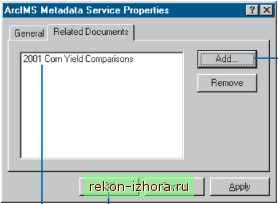 Связанный документ появился в списке. Изменение права доступа к публикуемому документу 1. Щелкните на документе, который хотите сделать частным. 2. Щелкните на опции Файл и выберите Свойства. 3. В закладке Общие отметьте галочкой право доступа Частный. 4. Нажмите OK.  Book Title Поиск в ArcCatalog В ЭТОЙ ГЛАВЕ Поиск данных Поиск по географическим критериям Поиск по временному критерию Поиск по ключевым словам Изучение результатов поиска Изменение результатов поиска Иногда вы знаете, где находятся нужные данные, иногда - нет. Последовательный просмотр всех доступных папок в сети в поисках ваших данных может занять слишком много времени. Специальный инструмент Поиск в Каталоге поможет решить эту проблему. Вы можете искать любые элементы, которые используются в Каталоге, по их имени и типу данных. Пространственные данные можно находить по их географическому положению. Если у элемента есть метаданные, вы можете найти его по временным критериям (например, дата публикации), либо по ключевым словам (например, имя автора, создавшего эти данные). Каталог создает ссылки на все найденные объекты и помещает их в результирующий список поиска.
|
|
© 2003 - 2025 Prom Izhora
При копировании текстов приветствуется обратная ссылка |